 广西科技大学《管理信息系统》实验报告.docx
广西科技大学《管理信息系统》实验报告.docx
- 文档编号:25590074
- 上传时间:2023-06-10
- 格式:DOCX
- 页数:14
- 大小:761.82KB
广西科技大学《管理信息系统》实验报告.docx
《广西科技大学《管理信息系统》实验报告.docx》由会员分享,可在线阅读,更多相关《广西科技大学《管理信息系统》实验报告.docx(14页珍藏版)》请在冰豆网上搜索。
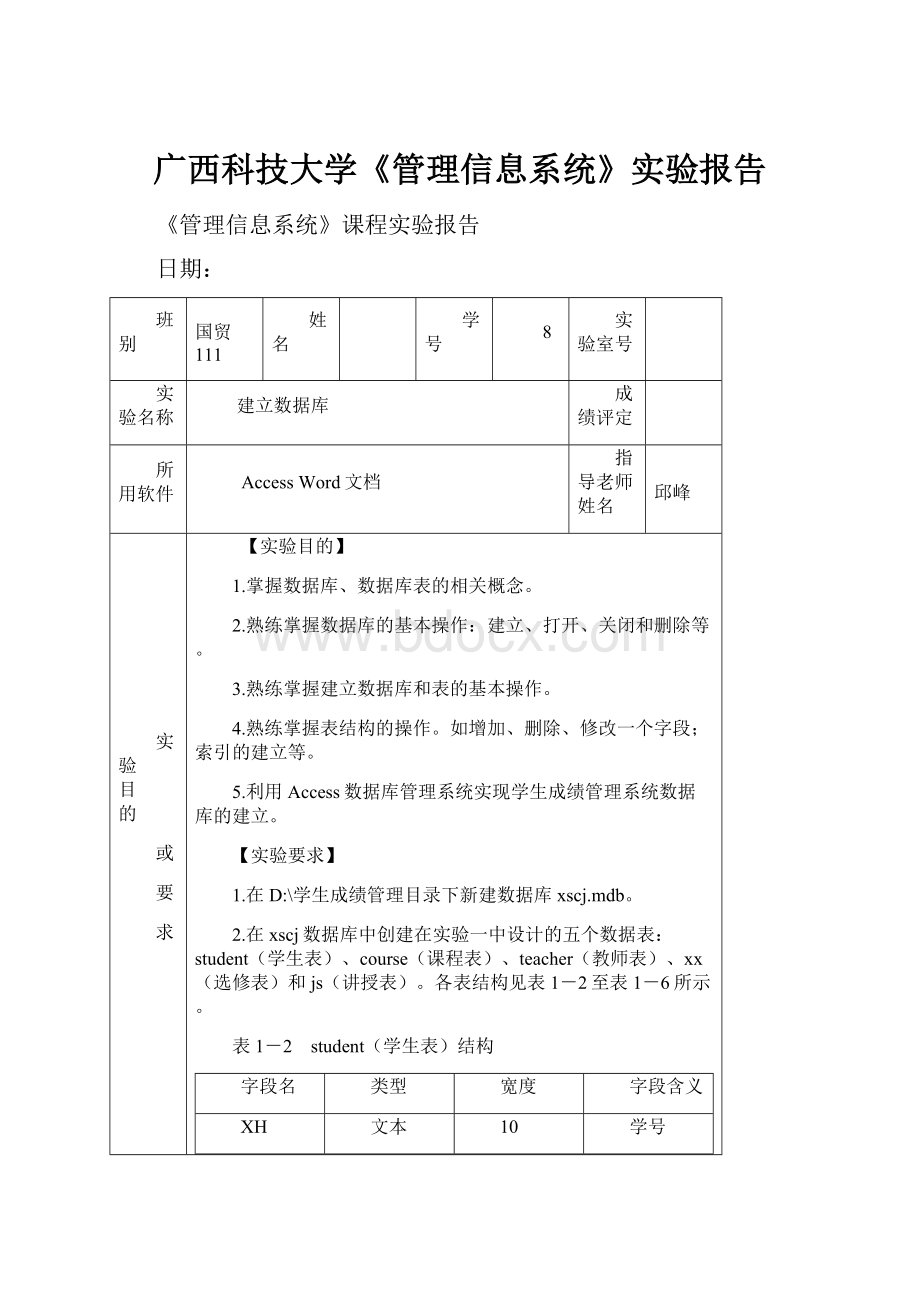
广西科技大学《管理信息系统》实验报告
《管理信息系统》课程实验报告
日期:
班别
国贸111
姓名
学号
8
实验室号
实验名称
建立数据库
成绩评定
所用软件
AccessWord文档
指导老师姓名
邱峰
实
验
目
的
或
要
求
【实验目的】
1.掌握数据库、数据库表的相关概念。
2.熟练掌握数据库的基本操作:
建立、打开、关闭和删除等。
3.熟练掌握建立数据库和表的基本操作。
4.熟练掌握表结构的操作。
如增加、删除、修改一个字段;索引的建立等。
5.利用Access数据库管理系统实现学生成绩管理系统数据库的建立。
【实验要求】
1.在D:
\学生成绩管理目录下新建数据库xscj.mdb。
2.在xscj数据库中创建在实验一中设计的五个数据表:
student(学生表)、course(课程表)、teacher(教师表)、xx(选修表)和js(讲授表)。
各表结构见表1-2至表1-6所示。
表1-2 student(学生表)结构
字段名
类型
宽度
字段含义
XH
文本
10
学号
XM
文本
10
姓名
XB
文本
2
性别
CSRQ
日期/时间
出生日期
SZYX
文本
20
所在院系
ZHYE
文本
20
专业
BANJI
文本
2
班级
PASSWORD
文本
10
密码
表1-3 course(课程表)结构
字段名
类型
宽度
字段含义
KCBH
文本
7
课程号
KCMC
文本
20
课程名
XF
数字
整型
学分
XS
数字
整型
学时
表1-4 teacher(教师表)结构
字段名
类型
宽度
字段含义
BH
文本
4
教师编号
XM
文本
10
姓名
XB
文本
2
性别
CSRQ
日期/时间
出生日期
SZYX
文本
20
所在院系
ZC
文本
10
职称
LB
文本
8
类别
PASSWORD
文本
10
密码
表1-5 xx(选修课程表)结构
字段名
类型
宽度
小数位
字段含义
XH
文本
10
学号
KCBH
文本
7
课程号
KXH
文本
2
课序号
XN
文本
9
学年
XQ
文本
2
学期
CJ
数字
单精度数
1
成绩
表1-6 js(教师讲授表)结构
字段名
类型
宽度
字段含义
KCBH
文本
7
课程号
KXH
文本
2
课序号
BH
文本
4
教师编号
3.为xscj数据库中的各表建立联系。
实
验
过
程
、
结
果
、
心
得
或
体
会
在打开的MicrosoftAccess窗口中,单击“文件”菜单中的“新建”菜单项,双击“空数据库”选项,单击“创建”按钮。
单击“创建”按钮,就可以类D:
\学生成绩管理目录下创建一个名为xscj的数据库
双击“使用设计器创建表”
在“字段名称”列的第一行输入course表的第一个字段名称kcbh,然后按回车键或Tab键,此时在“数据类型”列中会出现一个组合框,单击组合框的按钮,在弹出的下拉列表中选择“文本”选项,设置kcbh字段的类型为文本型
在“字段属性”域的“常规”选项卡中,可以设置字段的大小、格式和规则等。
在此我们将kcbh字段的宽度大小设置为7,并且规定其不能为空。
设置方法如下:
在“字段大小”文本框中输入“7”,在“必填字段”文本框中选择“是”,在“允许空字符串”文本框中选择“否”,在“索引”文本框中选择“有(无重复)”选项,其他地方保持默认值。
重复上述方法,添加其他字段,并为它们分别设置其属性
设置kcbh为该表的主键(主码):
在“kcbh”位置处单击鼠标右键,选择“主键”选项,此时“kcbh”字段的左边会出现一个钥匙标记,表明kcbh是该表的主键。
设置完成后,单击“文件”菜单下的“保存”选项,在“表名称”文本框中输入表名“course”,单击“确定”按钮。
此时在“xscj数据库”窗口就会出现course表
添加与编辑记录:
双击course表的图标,即可打开course表窗口,在相应的字段处输入相关内容
删除表中的记录:
用鼠标单击记录左边的记录选定器,选择要删除的记录,然后单击鼠标右键
用同样的方法可以将表student、teacher、xx、js建立起来,并加入到数据库xscj中
在xscj数据库打开的情况下,选择Access窗口中“工具”菜单下的“关系”选项,
选择要添加到关系中的各表,然后单击“添加”按钮,或双击要添加到关系中的各表都可以将选择的表添加到关系中,然后单击“显示表”对话框中的“关闭”按钮,关闭“显示表”对话框
从student表中拖动xh字段到xx表中就会弹出“编辑关系”对话框,表明两张表之间的联系,单击“创建”按钮就可以为这两张表建立联系。
如果要拖动多个字段,则可拖动之前按下Ctrl键并单击每一个要选择的字段。
用同样的办法为数据库的所有表建立联系,。
建立好的关系如果要修改或删除,可用鼠标先选择要修改的关系线,使其变粗,然后单击鼠标右键,在弹出的快捷菜单中选择“编辑关系”或“删除”进行修改或删除。
【心得体会】
1、要了解和掌握数据库的相关知识。
2、要完成实验,必须很好的掌握和熟练数据库的基本操作。
3、想要学到东西,就必须自己亲身经历。
正所谓:
纸上得来终觉浅,绝知此事要躬行。
课本学到的是死知识,行动才是硬道理。
4、通过这次试验,深深体会到信息管理的广泛性和重要性,自己也对数据库有了进一步的了解,相信这对以后是有很大的帮助的。
5、在实验过程中可能会遇到一些困难,这时我们要谦虚的向同学或老师请教,不断发现自己的不足,然后认真学习,不断完善自己。
- 配套讲稿:
如PPT文件的首页显示word图标,表示该PPT已包含配套word讲稿。双击word图标可打开word文档。
- 特殊限制:
部分文档作品中含有的国旗、国徽等图片,仅作为作品整体效果示例展示,禁止商用。设计者仅对作品中独创性部分享有著作权。
- 关 键 词:
- 管理信息系统 广西 科技大学 实验 报告
 冰豆网所有资源均是用户自行上传分享,仅供网友学习交流,未经上传用户书面授权,请勿作他用。
冰豆网所有资源均是用户自行上传分享,仅供网友学习交流,未经上传用户书面授权,请勿作他用。


 《爱和自由》读书心得15篇.docx
《爱和自由》读书心得15篇.docx
 营销的概念与发展.ppt
营销的概念与发展.ppt
